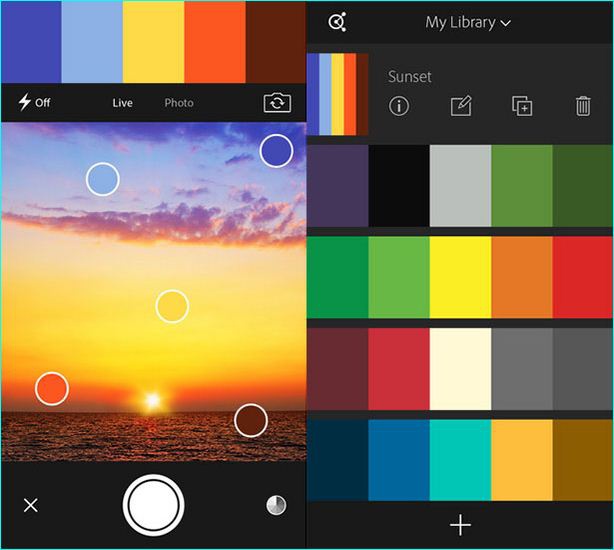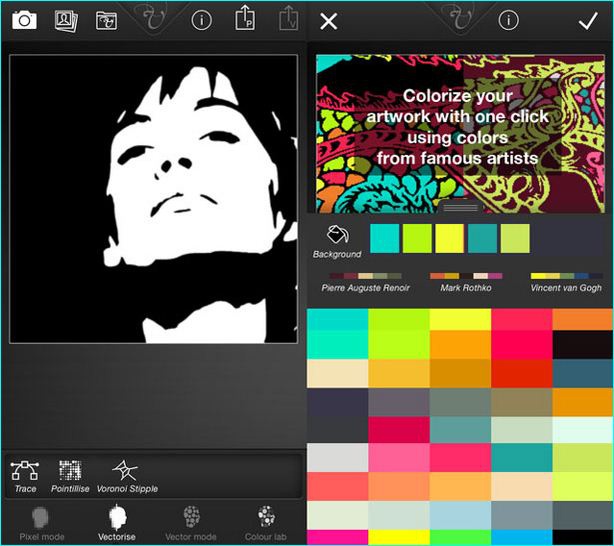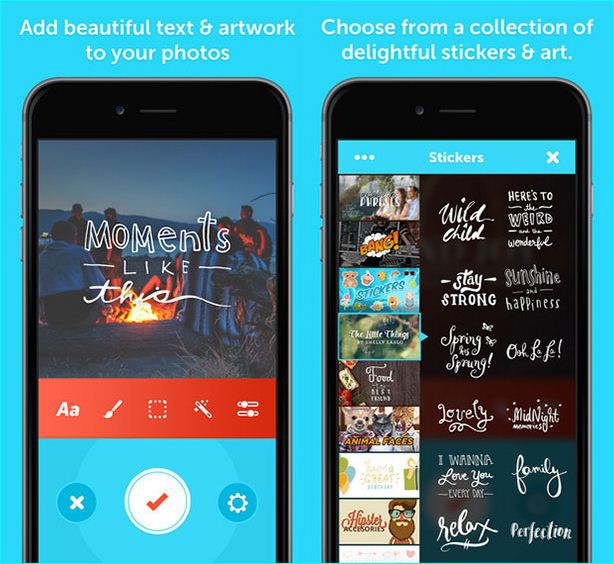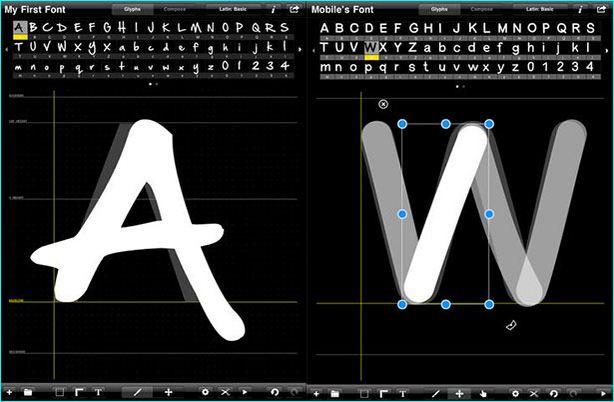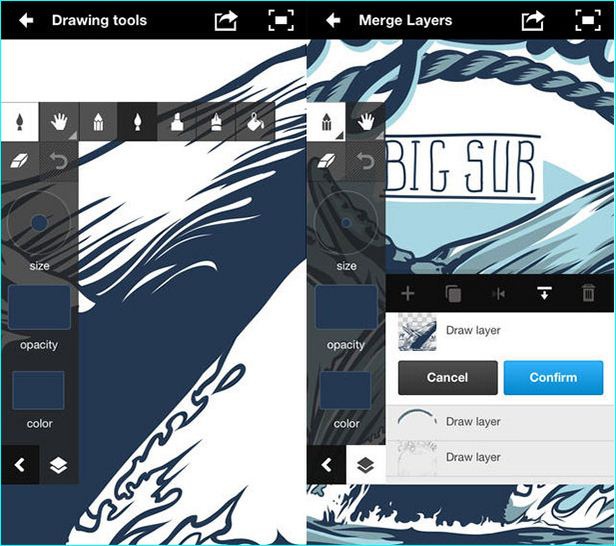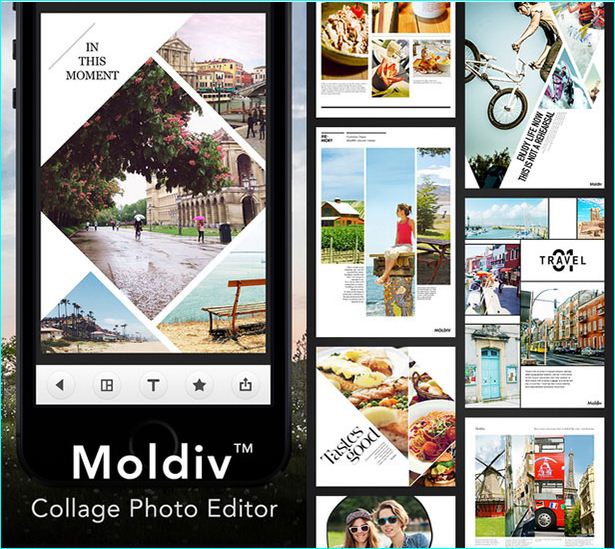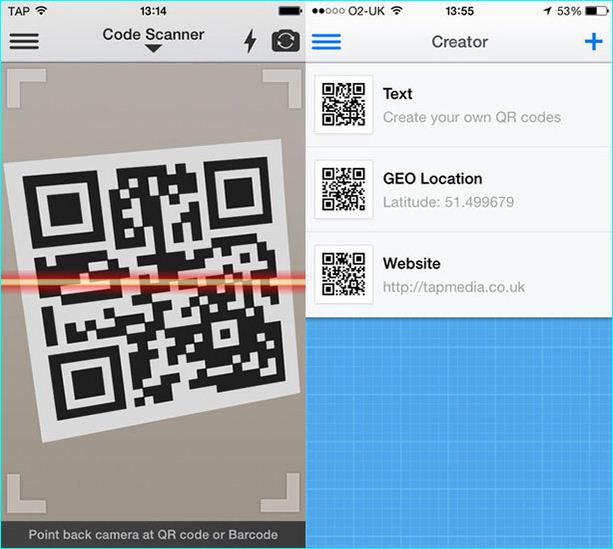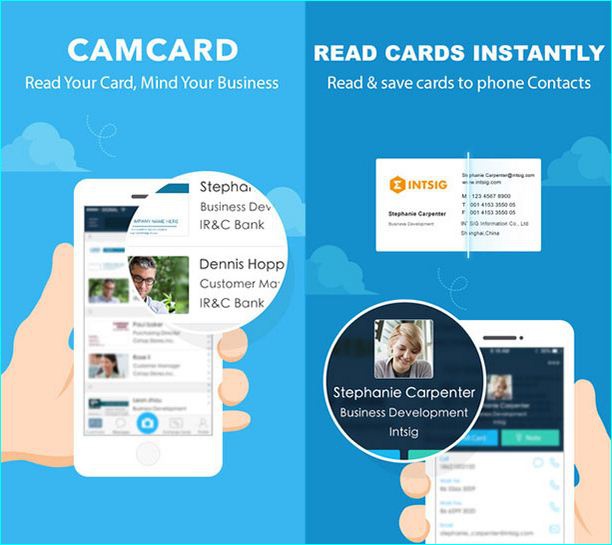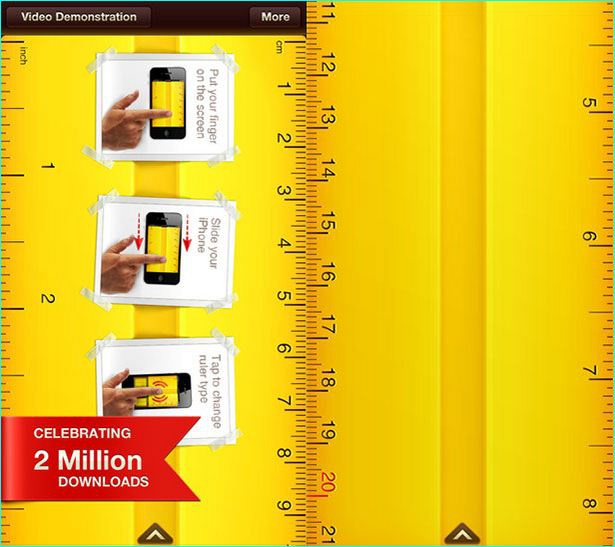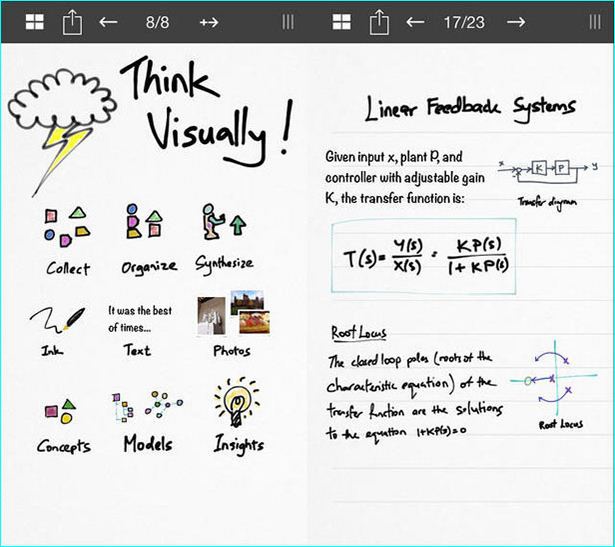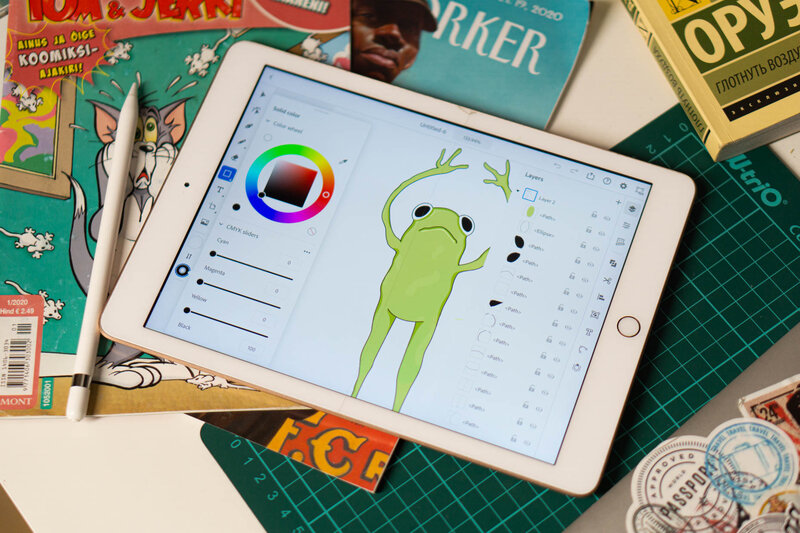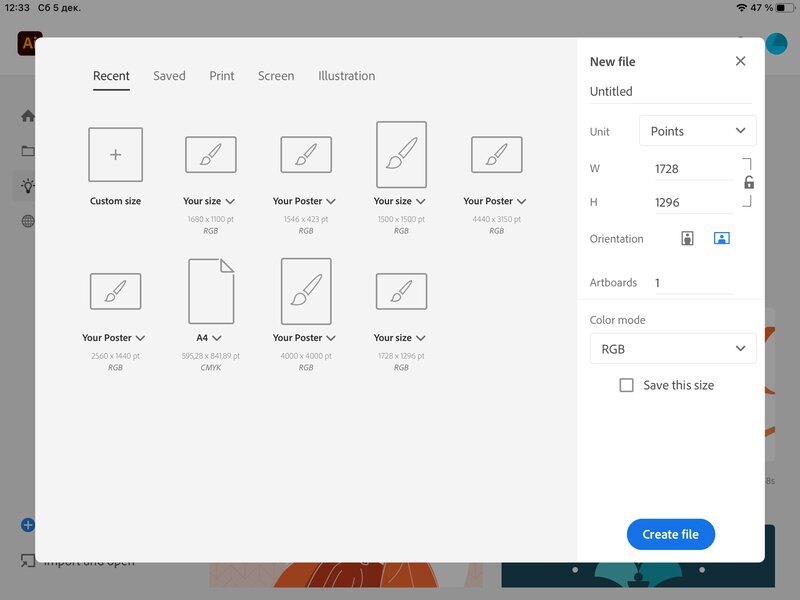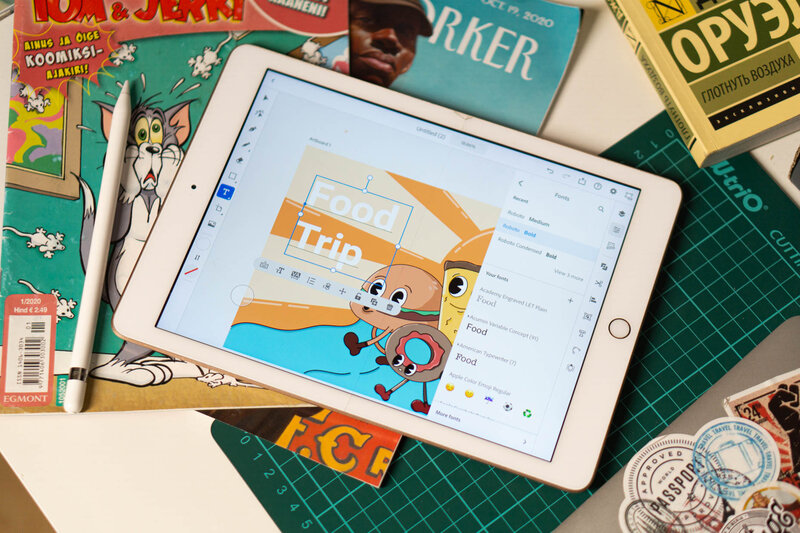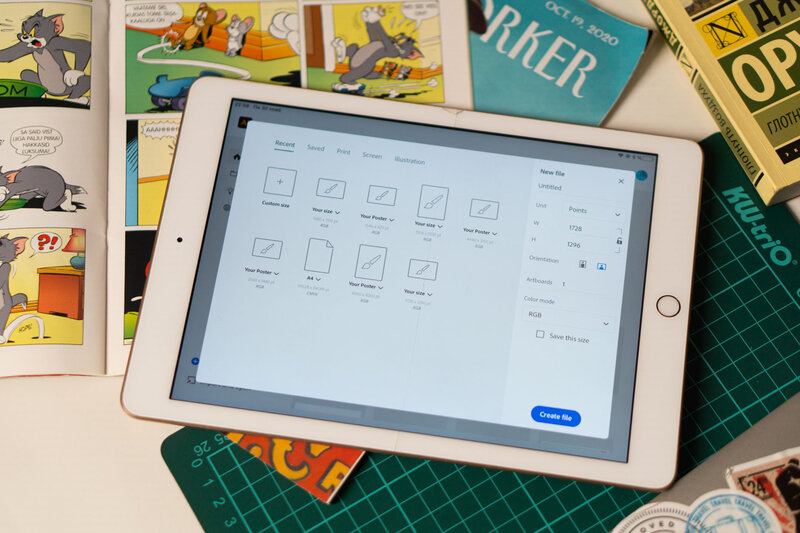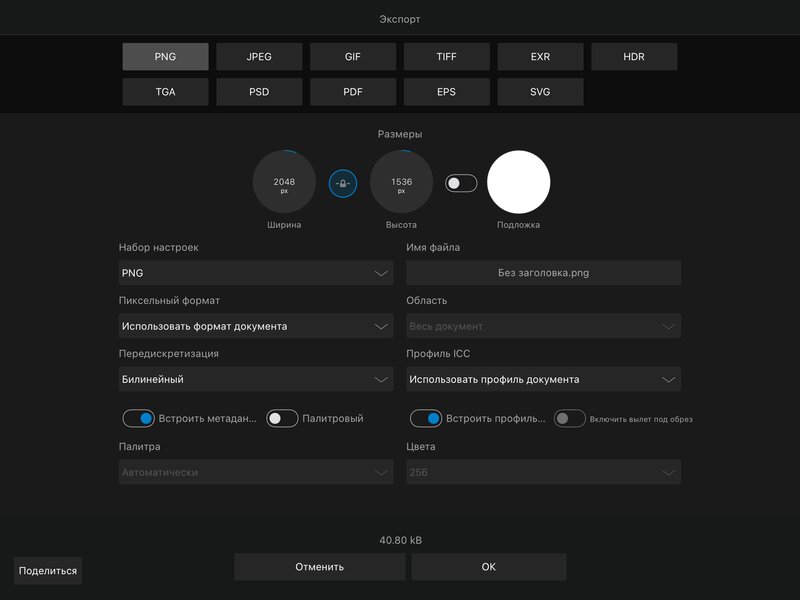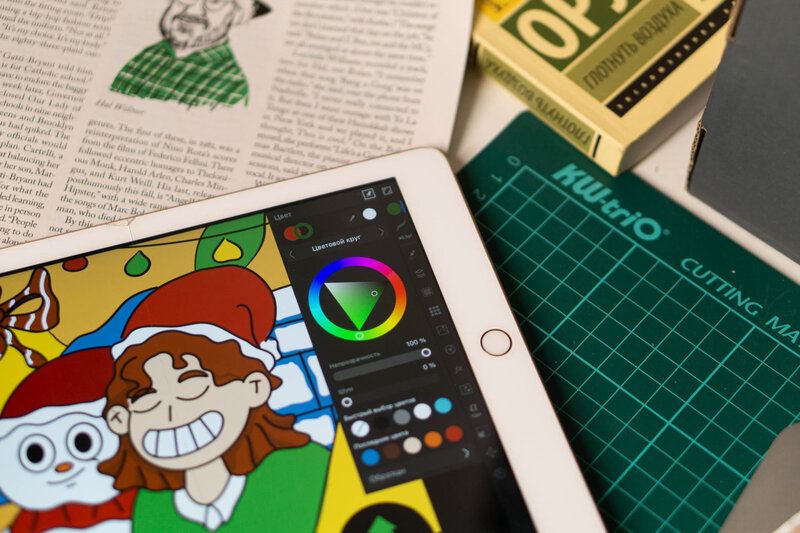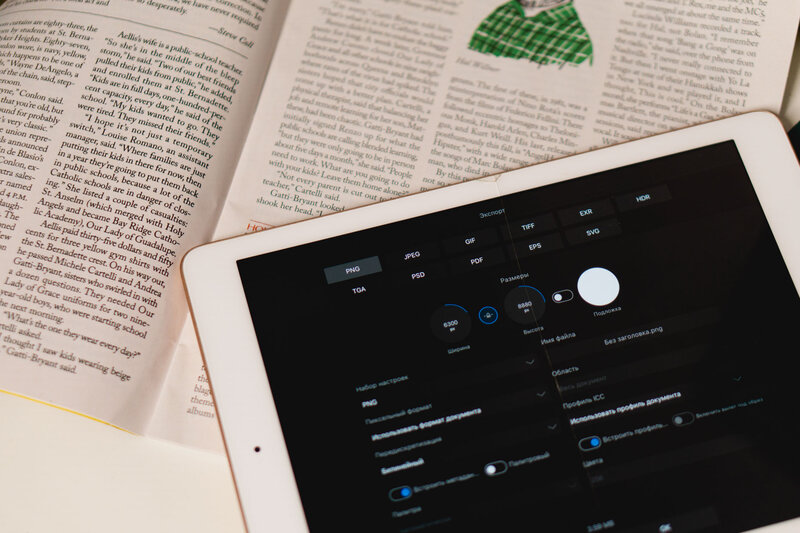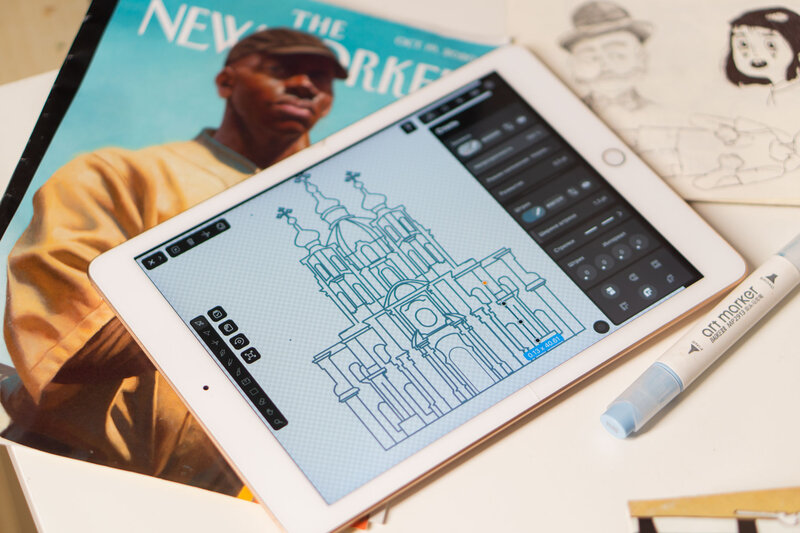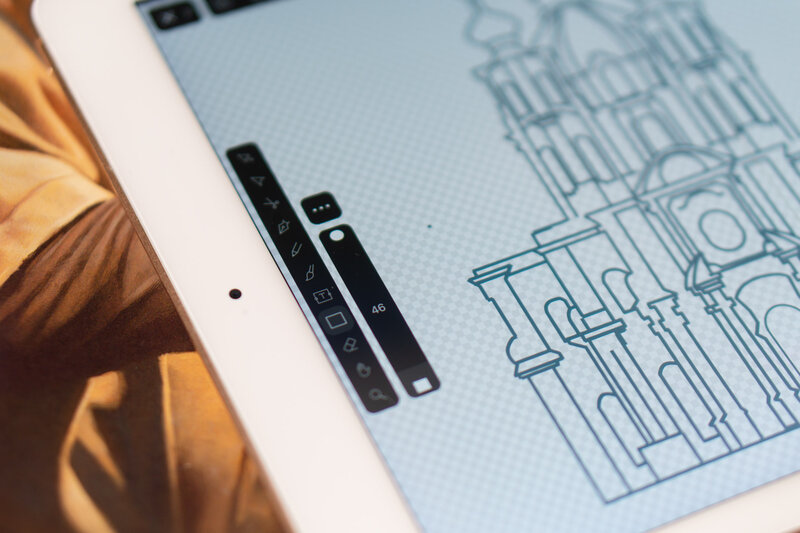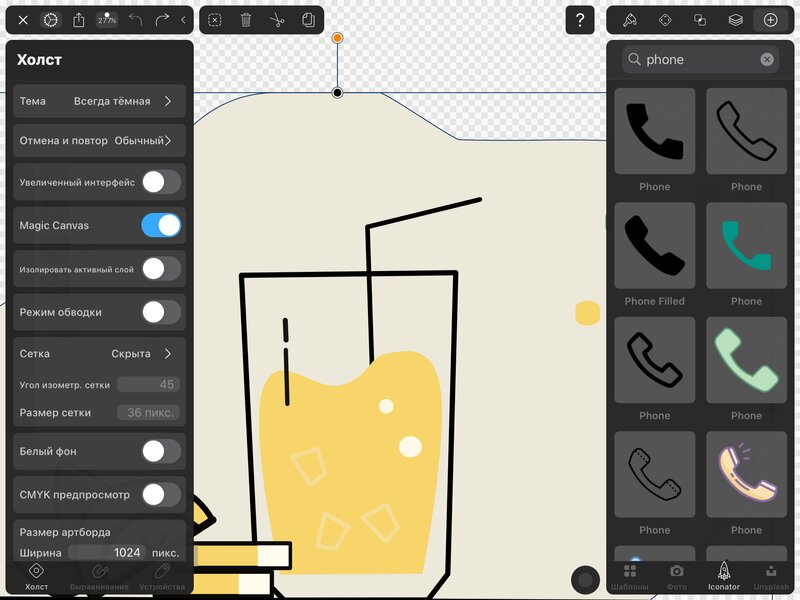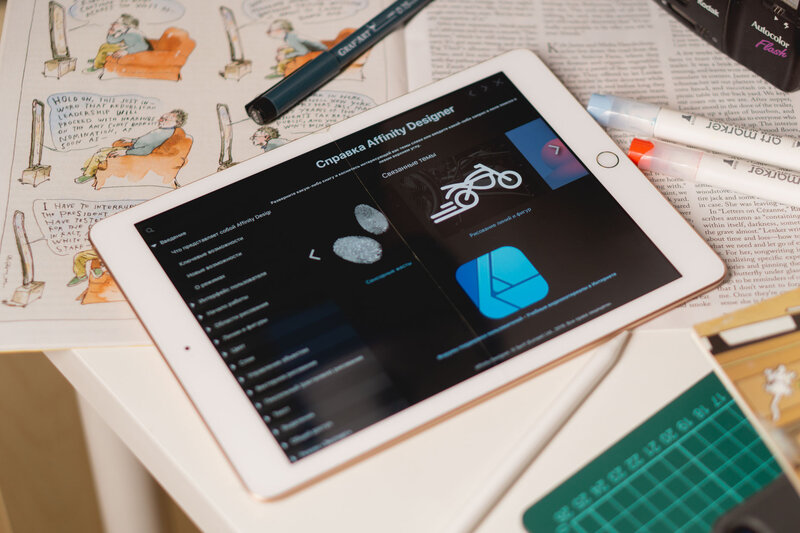10 лучших iPhone и iPad-приложений для графического дизайна.
Мобильные устройства прочно вошли в нашу жизнь. Смартфоны и планшеты с каждым годом становятся мощнее и эффективнее и было бы удивительно, если бы их возможностями не пользовались графические дизайнеры. Сегодня в iTunes можно скачать множество приложений, как платных, так и бесплатных, с помощью которых можно работать над дизайном где угодно и в любое время. FreelanceToday предлагает вашему вниманию 10 лучших iPhone и iPad-приложений для графического дизайна.
Бесплатное приложение Adobe Color CC позволяет быстро создавать цветовые палитры. Достаточно навести камеру смартфона или планшета на какой-нибудь объект и приложение тут же создаст палитру. Если сочетание цветов получится удачным, им можно поделиться со своими друзьями в социальных сетях или с сообществом Adobe Creative Cloud. Цветовую гамму палитры можно изменять при помощи интерактивного цветового круга или двигая ползунки. Сохраненные темы синхронизированы с сервисом Adobe Color, что позволяет сразу же использовать их в мобильных и настольных приложениях Adobe, таких, как Photoshop, Illustrator, InDesign.
Приложение VectorSNAP переводит фотографию или любое другое растровое изображение в векторный формат. В результате изображение можно масштабировать без ущерба для качества. Векторные изображения используются при создании больших плакатов и баннеров, их можно использовать при печати на футболках, кружках и других физических носителях. VectorSNAP позволяет получить векторное изображение в формате SVG.
PicLab – мощное приложение для создания иллюстраций. Вы можете применять к изображению фильтры, эффекты, а также использовать шрифты из коллекции PicLab. Приложение позволяет создавать несколько текстовых слоев, трансформировать и регулировать прозрачность текста, добавлять тени и т.д. PicLab – это более 100 коллекций различных элементов, используемых в дизайне, а также 20 фильтров и множество инструментов для редактирования графики. Приложение идеально подходит для создания скетчей или быстрого дизайна макетов.
Приложение iFontMaker можно использовать только на iPad. Это довольно простая программа для создания авторских рукописных шрифтов. Вы сможете создать свой собственный шрифт буквально за полчаса. Приложение позволяет менять толщину линий и изменять размер букв, если это нужно. Для профессионального создания шрифтов приложение не подходит, но в качестве программы для быстрого создания шрифтов его вполне можно использовать. После того, как шрифт будет создан, его нужно отправить на сайт разработчиков и затем скачать готовый файл в формате TTF. Стоимость приложения – $6,99.
Приложение Adobe Ideas предназначено для создания набросков и записи различных идей. Скетчи можно создавать в любое удобное вам время. При этом приложение создает рисунок сразу в векторном формате, однако при создании изображения пользователь работает как в растровом графическом редакторе. Если нужно подредактировать картинку, не нужно работать с кривыми – достаточно стереть неудачный участок ластиком и продолжить работу. Имеется Android-версия Adobe Ideas. Приложение распространяется по подписке. Стоимость — $1,99 в месяц.
Moldiv — Collage Photo Editor – приложение для создания коллажей. Это достаточно мощный графический редактор с множеством функций, позволяющих создавать эффектные иллюстрации из нескольких исходных изображений. Готовое изображение можно преобразовать с помощью одного из 50 установленных фильтров, сделать подпись, кадрировать картинку и т.д. Готовым изображением можно поделиться в соцсетях. Очень удобное приложение для быстрой обработки графики. Приложение распространяется бесплатно.
Приложение QR-Reader для iPhone превратит ваш смартфон в цифровой сканер. QR-коды становятся все более распространенными, так как предоставляют возможность пользователю быстро попасть на нужный сайт. Приложение поддерживает множество форматов: географические координаты, веб-ссылки, карточки контактов, адреса электронной почты, настройки W-Fi и позволяет создавать собственные QR-коды. Для того, чтобы сканер работал без сбоев, нужно, чтобы QR-код был хорошо освещен. Приложение распространяется бесплатно.
Приложение CamCard Free – это сканер визиток. Если вы часто обмениваетесь визитками, то обязательно оцените эту удобную программу. Ваша визитница будет у вас в смартфоне. CamCard Free позволяет быстро рассортировать визитки по категориям, может синхронизировать информацию с планшетом и настольным компьютером, распознает 16 языков. Сканер автоматически обрабатывает снимок, обрезает лишнее и сохраняет электронную визитку в каталог. Также имеется версия приложения для Android.
Простенькое приложение i-Ruler выручит вас, когда вам потребуется что-нибудь измерить, а линейки под рукой не окажется. i-Ruler – это виртуальная линейка, которая поможет вам сделать замеры как в сантиметрах, так и в дюймах. Удобно, просто и бесплатно!
Интересная идея может появиться когда угодно. Главное, не забыть ее вовремя записать. С помощью приложения Inkflow Visual Notebook вы сможете фиксировать ваши идеи, редактировать их, сопровождать скетчи подписями и т.д. Также приложение отлично подходит для создания прототипов макетов и создания эскизов. Наброски можно экспортировать в PDF или JPEG и пересылать их по электронной почте. Незаменимая вещь для дизайнеров, которые много времени проводят вне основного рабочего места.
Источник
Векторная графика на iPad: лучшие бесплатные и платные программы
Векторная графика постепенно дошла и до iPad. Если раньше планшеты Apple и рассматривали для рисования, то прежде всего для растра, что неудивительно: в App Store моно найти десятки годных приложений для этих целей. Однако, медленно, но верно на iPad появились программы и для вектора, который также с каждым годом находит все больше поклонников. Безусловно, рисование фигурками и точками выглядит более привлекательно и легко, чем классическое. Тем не менее, на деле все немного сложнее. Эти рассуждения тянут на отдельную статью, сегодня не об этом. Вектор на iPad! Что сейчас, в 2020 году, разработчики могут предложить всем интересующимся векторной графикой? Давайте посмотрим на подборку главных предложений. Итак, от самого дорогого к самому дешевому.
По классике, Adobe Illustrator
Раз уж Adobe наконец показали нам Illustrator на iPad, не начать список с него нельзя. Пожалуй, это самый популярный векторный редактор в мире. Однако речь у нас про iPad, и тут он далеко не пионер. Тем не менее, многие иллюстраторы и дизайнеры уже установили Illustrator на свои планшеты и с радостью пользуются им. А все благодаря синхронизации с другими продуктами Adobe, отличным инструментам и привычному многим интерфейсу.
Что нам может предложить продукт Adobe? Как минимум, отличную альтернативу десктопной версии, а как максимум, превосходное приложение для рисования. Все, что надо для отличной работы с вектором, тут есть, да, даже основные фигурки. Инструментов более чем достаточно, хотя при сравнении с компьютерной версией можно заметить нехватку парочки полезных опций (трансформация, эффекты, мало кистей). Однако, скажу честно, заметила я эту нехватку далеко не сразу. Не спорю, что пока здесь маловато кистей, да и с текстурами (Adobe, давайте побыстрее) пока не поиграешься, но все же фигуры, Pen Tool, простые кисти, настройки толщины линий, скрепления углов и тому прочее — есть.
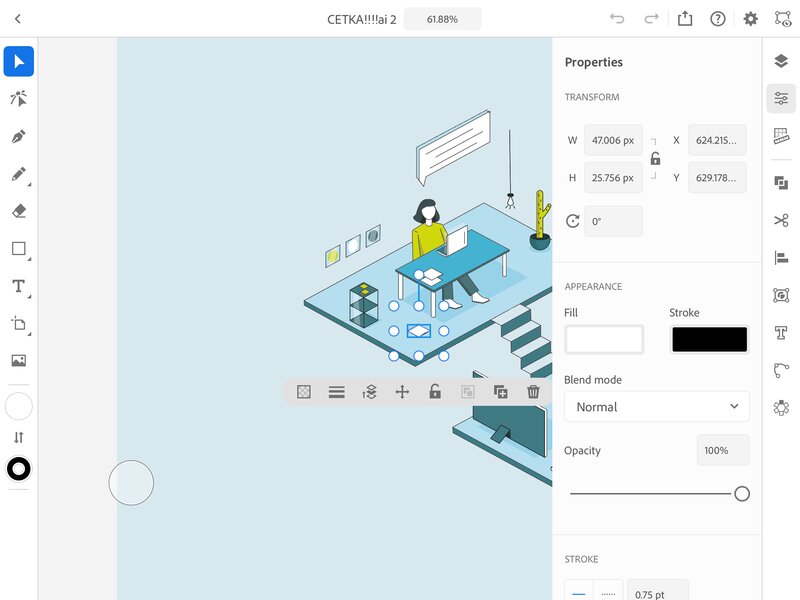
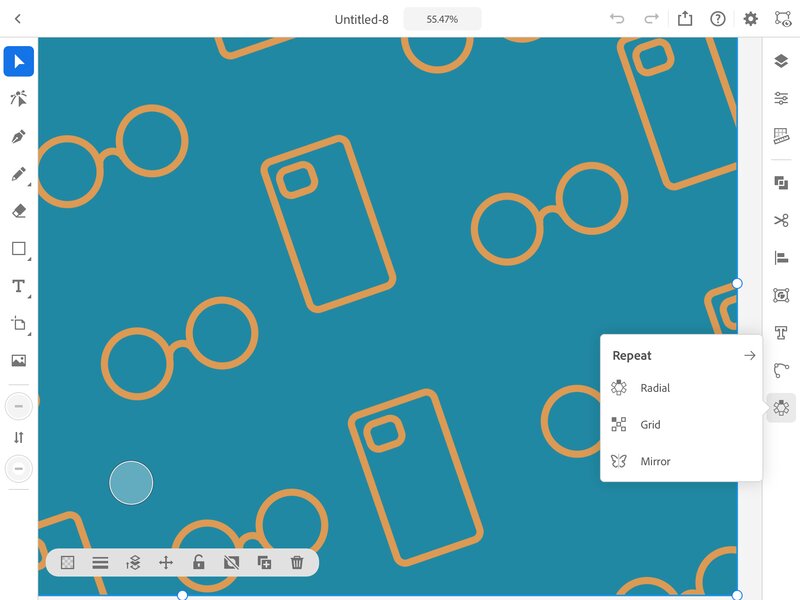
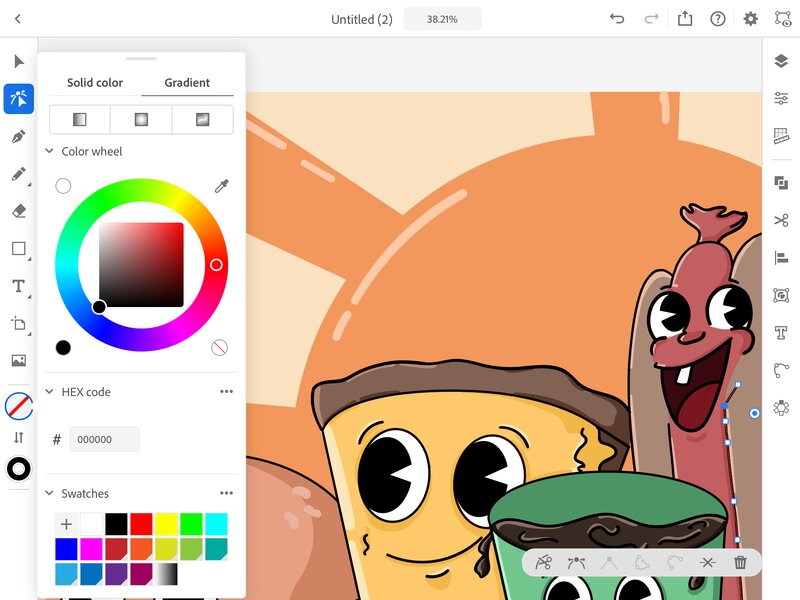
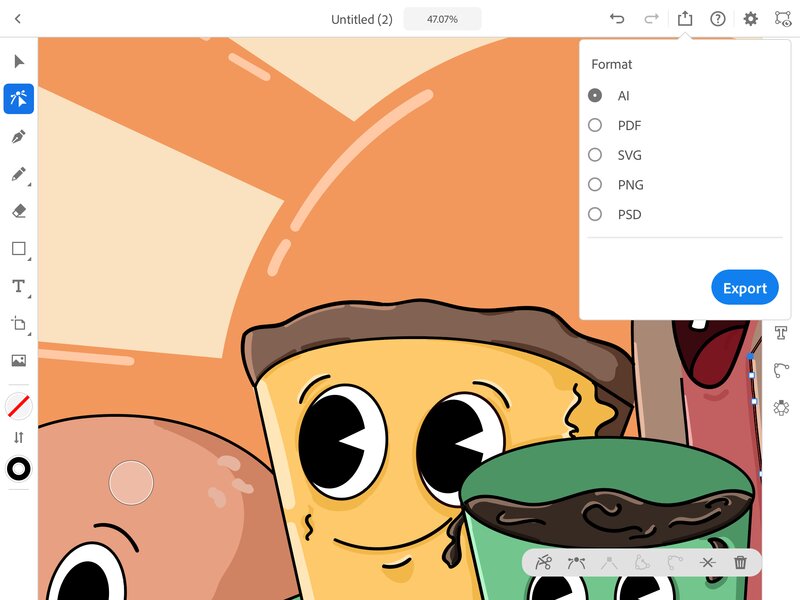
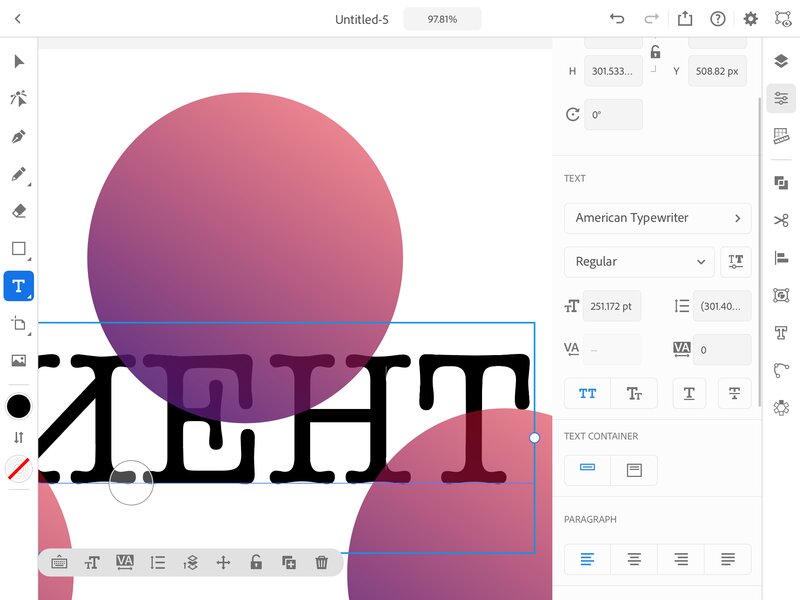
В Illustrator очень приятная палитра, серьезно, удобнее для меня только Procreate. С градиентом, к слову, тоже можно работать. А еще, любители мандал, паттернов и других иллюстраций, где нужна симметрия, — ликуйте. Adobe специально добавили этот инсутрумент в свое приложение. И, о да! Вы можете настраивать плавность линии, благодаря регулятору Smoothness. Даешь рисование от руки в векторе.
А теперь главный подводный камень: цена. Все же наслышаны о рентной системе Adobe? Плати каждый месяц и наслаждайся рисованием с пустым кошельком. Что ж, эта программа уж точно не стала исключением. Она входит в любой пакет приложений Adobe, но также ее можно купить, или, лучше сказать арендовать, отдельно. Всего за 700 рублей в месяц… Не самое выгодное предложение на рынке, конечно, так что подумать стоит. Если же у вас есть подписка на Creative Cloud, то я без понятия, почему вы еще не скачали эту программу на свой планшет.
✅ Плюсы
- Синхрониазция с Creative Cloud и возможность непрерывной работы.
- Наличие всех основных инструментов ПК-версии.
- Самый распространенный векторный редактор в мире.
- Интуитивно понятный интерфейс.
- Максимально удобно работать кистью.
- Игры со шрифтами.
❌ Минусы
- Пока не все фишки десктопной версии перенесли (экспорт кистей, трассировка, эффекты, управление толщиной линий).
- Не все горячие клавиши работают.
- В силу своего недавнего запуска иногда подлагивает.
Affinity Designer: достойная альтернатива
А теперь посмотрим на главного конкурента Adobe Illustrator. Что ж, эта программа без преувеличения впечатляет. Возможно, в ней есть даже больше, чем может понадобиться, а обилие кистей… уф, тут можно разойтись. Не менее интересной фишкой Affinity Designer является совмещение векторных и растровых режимов, так что диджитал-художники смогут проявить себя во всей красе, сэкономив на покупке сразу двух приложений.
Как и в любом другом редакторе, тут можно выбрать размер холста, цветовой профиль и другие настройки, необходимые для начала работы с вектором. Инструментов, как я сказала уже, тоже очень много. Все базовые фигурки, кисти и даже больше можно найти на панели инструментов. Очень радует возможность тонкой настройки кистей, что позволяет создавать действительно уникальные узоры и иллюстрации. Однако две фишки показались мне совсем непривычными: ластик и стабилизатор (он же Streamline).
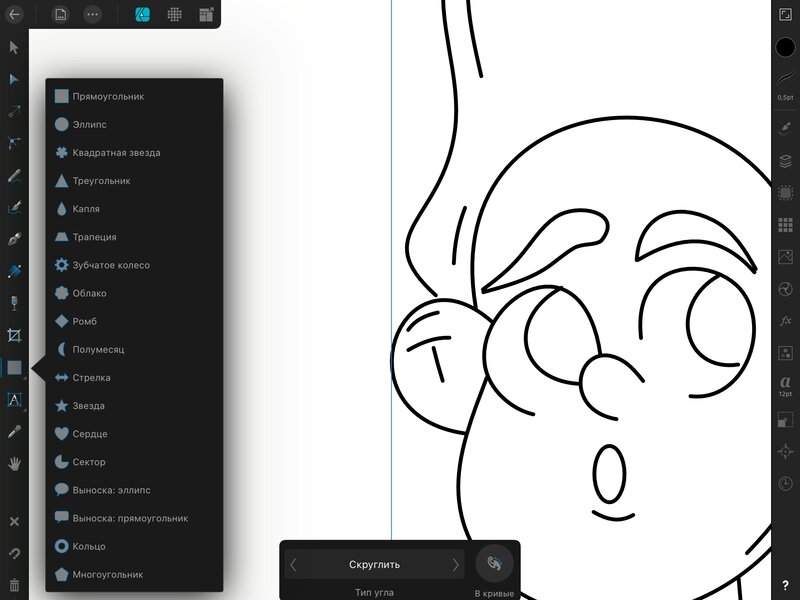
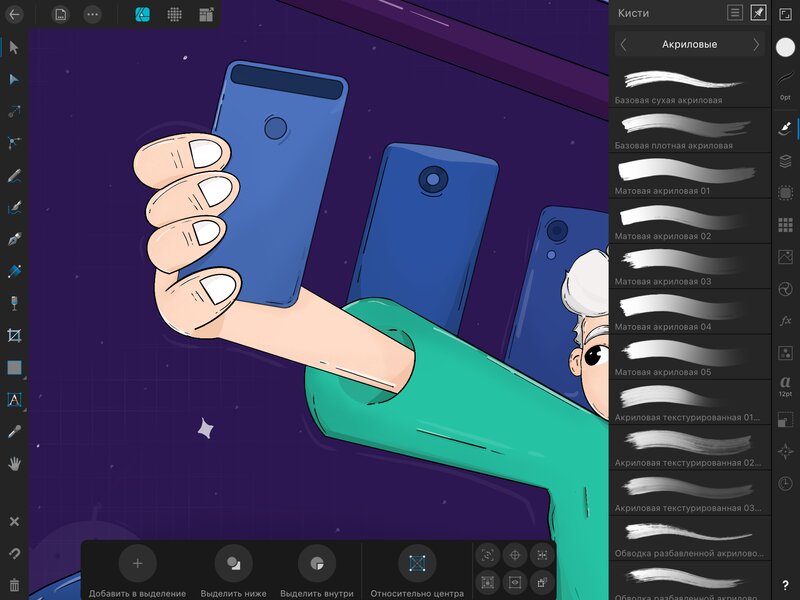
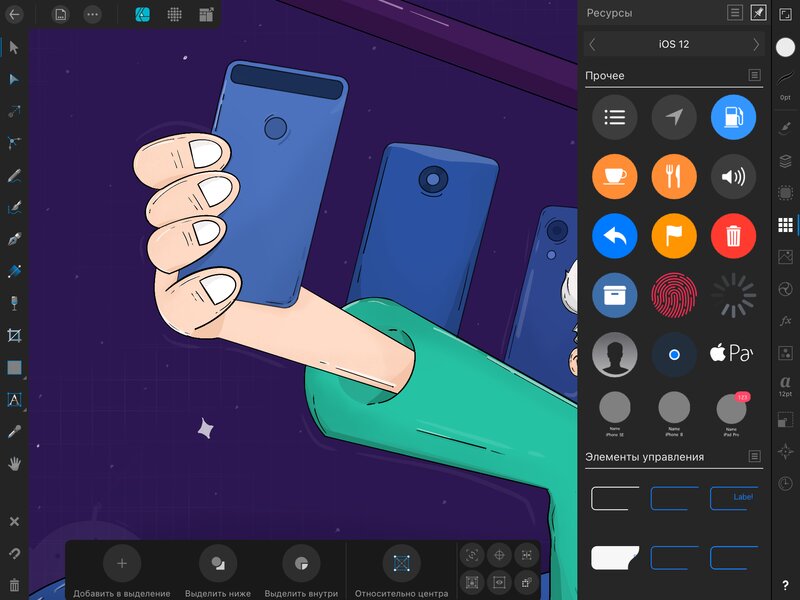
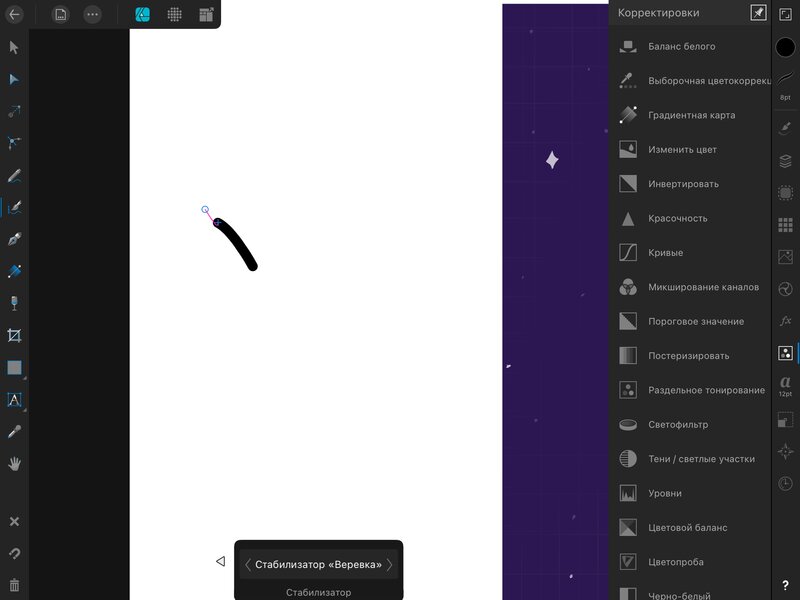
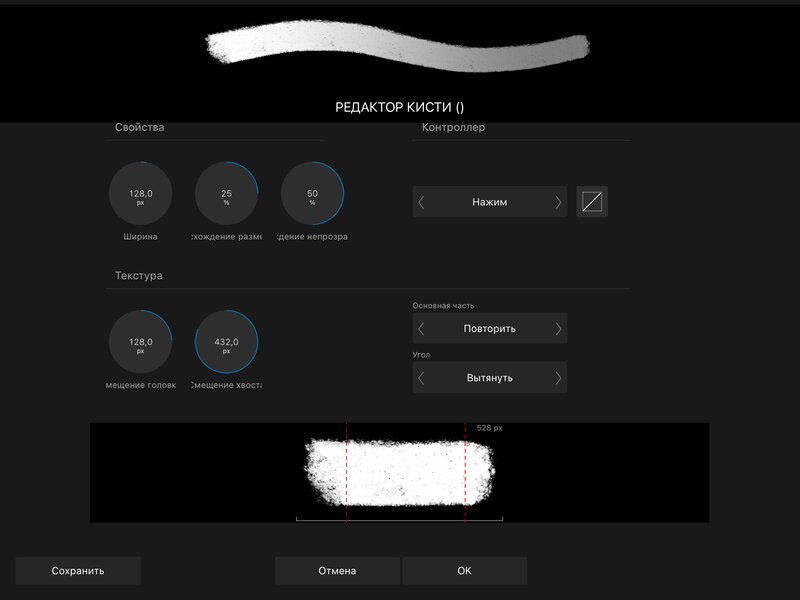
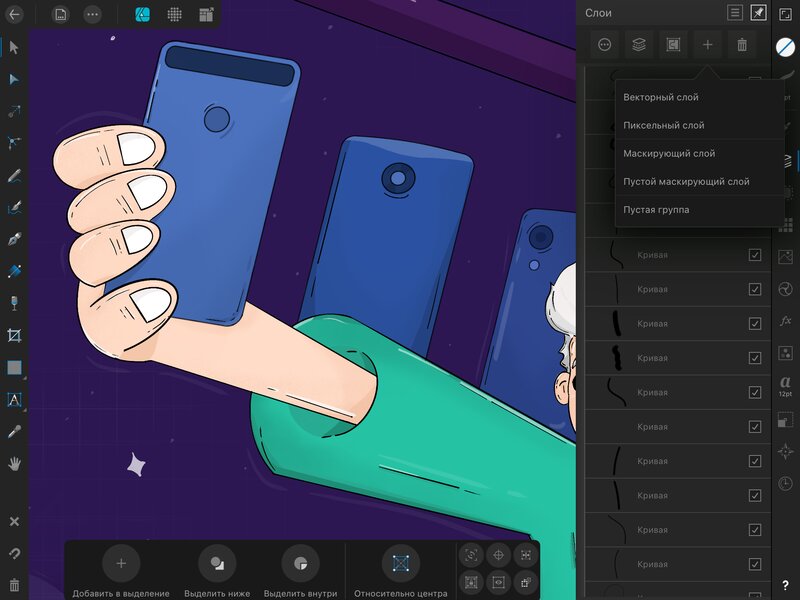
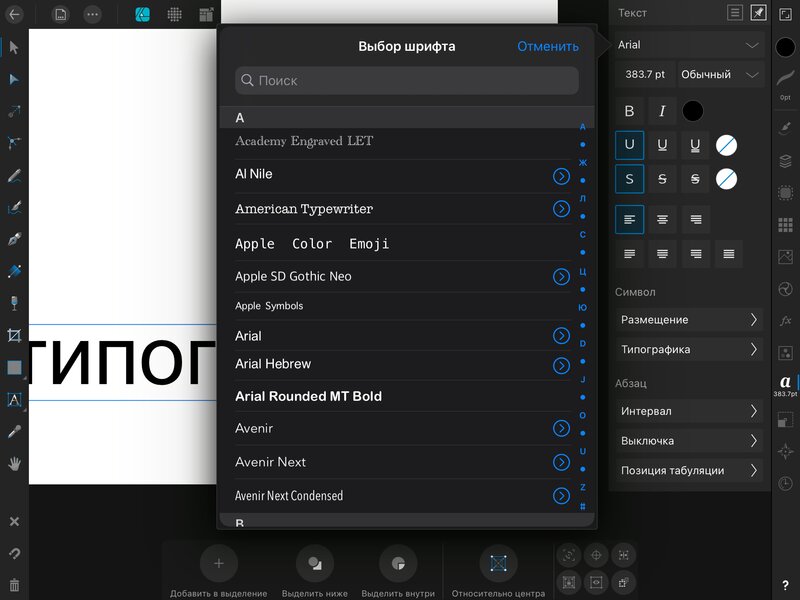
Первый и вовсе в чистом виде не найдешь при работе с вектором. Чтобы убрать линию или немного ее укоротить, придется либо проводить манипуляции с самой фигурой, удаляя опорные точки, либо растрировать ее и потом уже стирать нормальным ластиком. Стабилизатор тут двух видов: «окна» и «веревки». Да, работать можно и линии выходят плавными, но пару минут придется потратить на привыкание. Лично я больше привыкла к классическому Streamline из Procreate, который правит линию по ходу в реальном времени. Работа с палитрой тоже немного не привычна, так как цветовой круг отличается и пока я все еще не научилась подбирать цвета с помощью него как следует.

Однако уверена, что вышеперечисленные проблемы — лишь вопрос времени. Программа действительно превосходная, а возможность работать одновременно и с растром, и с вектором не может не радовать такого любителя этого формата, как я. Хорошо, что студия Serif подготовила впечатляющее количество бесплатных онлайн-уроков, чтобы помочь адаптироваться и изучить все возможности программы. К слову о возможностях, с помощью программы вы даже сможете рисовать в изомерии на вашем планшете, что тот же Adobe Illustrator пока не может предложить пользователям. Однако для некоторых может показаться принципиальным фактор отсутствия экспорта в Ai, который часто требуется в работе. Если же вам хватит PSD и других стандартных форматов, то определенно посмотреть на программу стоит. И внимание, цена! Никаких подписок: заплати разово 1790 рублей и наслаждайтесь неограниченным набором функций.
✅ Плюсы
- Разовая покупка.
- Огромное количество инструментов.
- Возможность рисовать в растре.
- Тонкая настройка кистей.
- Практически не отличается от десктопной версии.
❌ Минусы
- Нет экспорта в формат Ai.
- Не самый удобный цветовой круг.
- Стабилизатор кисти непривычный.
- Нет нормального ластика для вектора.
- Сложный интерфейс.
Vectornator: бесплатно и не сердито
Самый маленький, но достаточно амбициозный член этой команды. Почему его стоит попробовать? Да потому что установить его можно бесплатно, а возможностей для рисования в нем достаточно. Да даже пресловутый экспорт в Ai доступен. Базовый набор инструментов может послужить отличной отправной точкой для знакомства с вектором, как и всевозможные настройки линий, фигур и тому подобное.
Конечно, программа не может похвастаться таким же большим арсеналом инструментов, как те, что были выше, но имеющегося более чем достаточно для создания незамудренных иллюстраций или дизайнерских элементов. Так, можно рисовать всеми классическими способами и даже немного настраивать кисть, играться с текстом и обрабатывать контуры. Если же вы не столько хотите рисовать, сколько быстренько добавить какие-то элементы в интерфейс или еще куда-нибудь, то программа точно подойдет для вас. В библиотеке можно найти более 80 000 бесплатных иконок и получить доступ к безграничной коллекции фотостока Unsplash, к слову, такая фишка есть и у Affinity Designer.
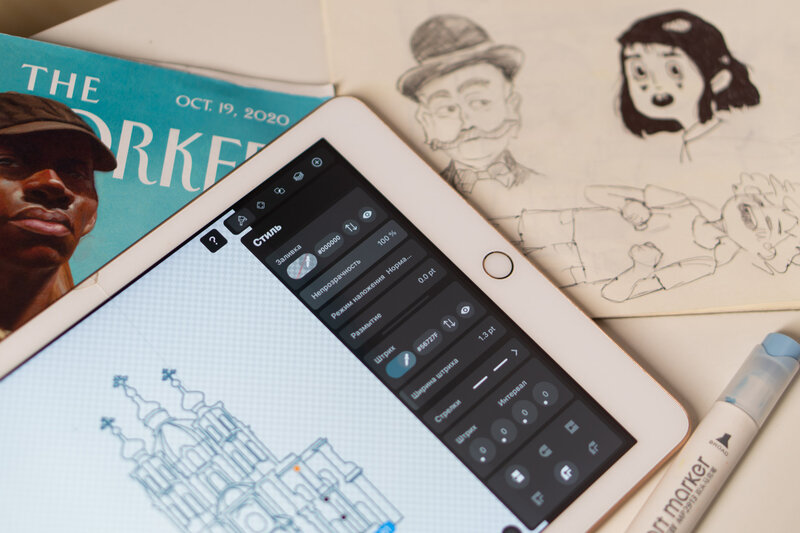
Кратко говоря, программа отличная. В ней можно как рисовать, так и просто по-быстрому создавать проекты в сфере графического дизайна. Особенно она понравится новичкам, которые только открывают для себя этот мир векторной иллюстрации. Хотя я уверена, что даже опытные иллюстраторы и дизайнеры найдут в ней много полезного. Она может стать отличным компаньоном, когда ноутбука под рукой нет, но сделать векторное изображение надо. Я, например, в свое время в Vectornator быстренько нарисовала контур своего университета, который уже потом дорабатывала в Adobe Illustrator на ноутбуке. Да и вообще мой старт в векторную иллюстрацию начался именно с Vectornator, так как любимый мною сейчас Illustrator в то время еще не был доступен на iPad. Поэтому определенно советую ознакомиться с приложением, тем более, что оно не обойдется вам в копеечку.
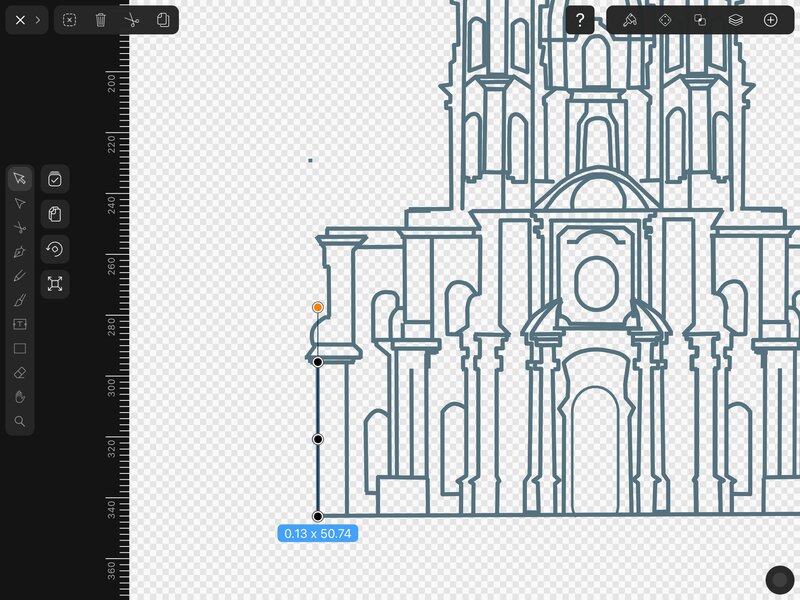
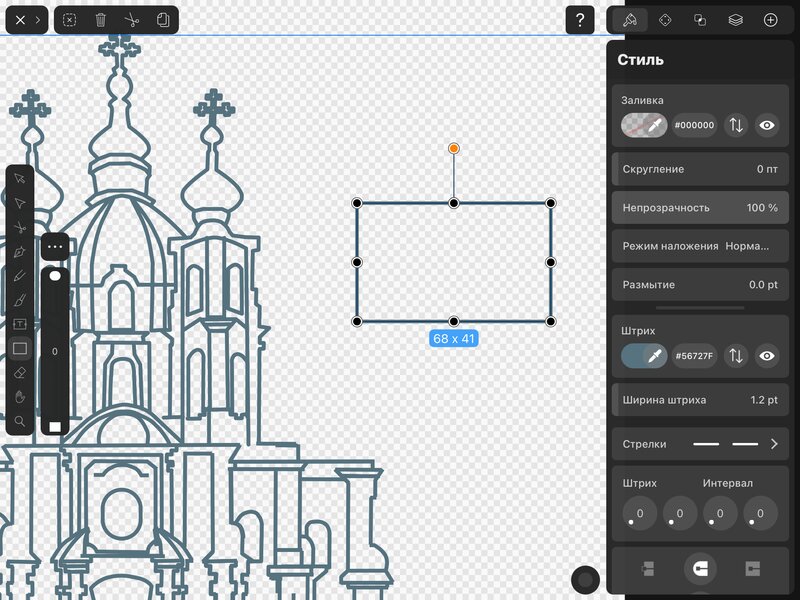
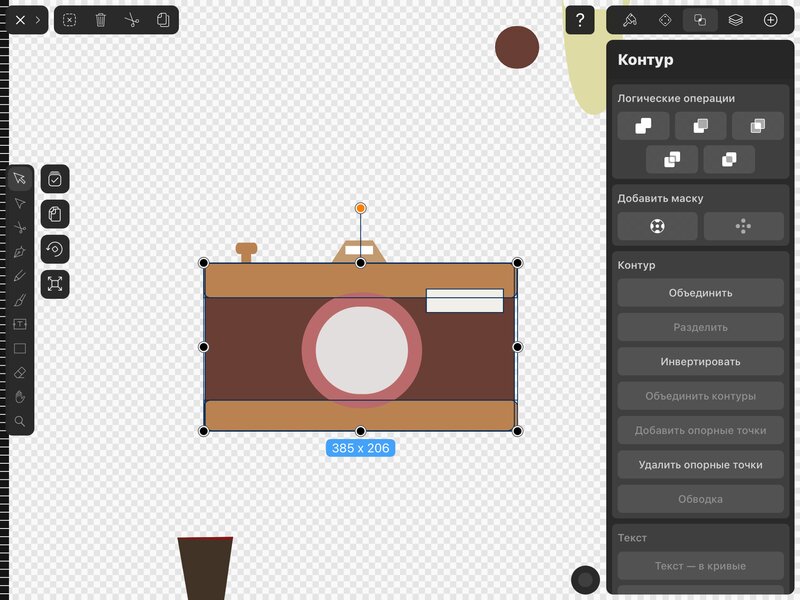
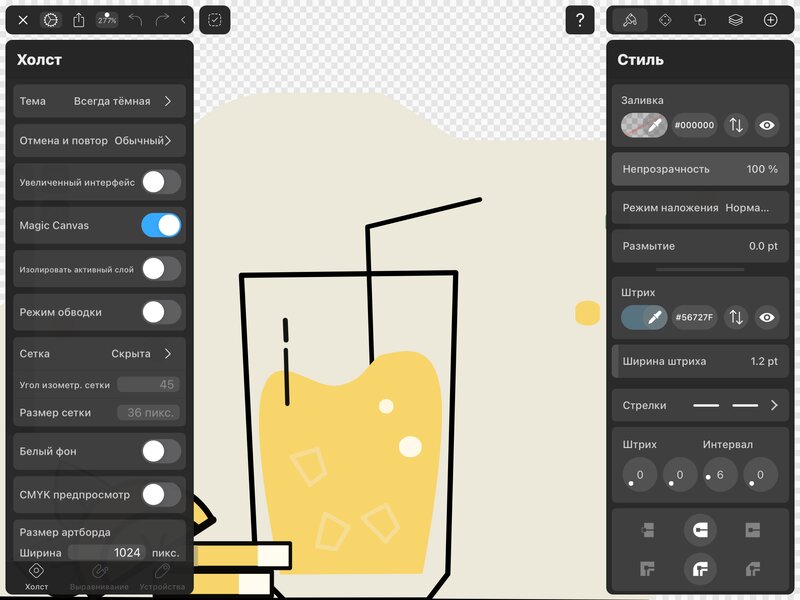
✅ Плюсы
- Бесплатный.
- Наличие основных инструментов для работы с вектором.
- Экспорт в любом формате.
- Возможность беспрерывной работы с Illustrator.
- Библиотека иконок.
❌ Минусы
- Ограниченное количество инструментов (с изомерией не поработать, кистей, шумов и прочих интересных элементов нет).
- Принцип работы весьма непривычен по сравнению с Adobe Illustrator.
Куда инвестировать?
Перед вами три самых популярных векторных программы на iPad. Что ж, вот у вас в руках iPad, вы преисполнены желанием творить и создавать красивые иллюстрации на свое планшете и, возможно, даже готовы вложить немного денег. Что выбрать? Как и во многих других ситуациях, тут все зависит от того, насколько прокачен ваш скилл. Если вы новичок, то почему бы не начать с обычного Vectonator. Тут можно узнать об основных инструментах и, как минимум, иконках, а как максимум, не самые замудренные иллюстрации делать можно. Если же вы уже работали с вектором и готовы и дальше развиваться в этом направлении, то можно посмотреть на Affinity Designer и Adobe Illustrator.
Обе программы имеют десктопные версии, а также предоставляют отличные возможности для рисования. На стороне Adobe тот факт, что многие заказчики требуют .Ai-файл, а также огромная популярность по всему миру. Affinity же берет ценой, а также наличием огромных возможностей для рисования на iPad. Что ж, если у вас есть подписка на Creative Cloud, то бесспорно стоит попробовать Illustrator, если же ее нет, можете попробовать тот же Illustrator месяц бесплатно или спокойно перейти на Affinity. Однако в любом случае простор для творчества есть, так что вперед творить.
Источник